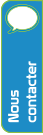Par Printamax.fr > Impimerie en ligne le mercredi 29 novembre 2017, 11:28 - Lien permanent
Dans ce billet, nous vous expliquons tout pour télécharger et utiliser nos modèles pour l’impression de vos autocollants publicitaires et stickers personnalisés. Grâce à nos gabarits, composez des fichiers conformes pour une fabrication au top sur du vinyle adhésif.
Exemple de modèle à télécharger :
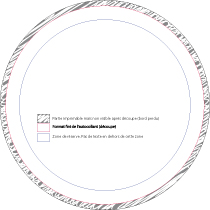
Pourquoi télécharger notre modèle pour composer votre autocollant personnalisé
Pour vous aider à imprimer vos autocollants personnalisés, vous avez à disposition sur notre site d’imprimerie en ligne, des modèles, appelés aussi gabarits à télécharger gratuitement. Pour ceux qui ne maîtrisent pas parfaitement les logiciels de PAO, nous vous conseillons fortement de télécharger ces prototypes. Ces exemples de stickers et d’autocollants sont disponibles dans tous les formats proposés sur notre site. Bien évidemment, il faut utiliser l’échantillon correspondant à votre projet d’impression d’adhésif publicitaire. Par exemple, si vous choisissez un adhésif rond dont le format est de 7 cm, utilisez le modèle correspondant à la dimension de 7 cm. Pour le rendu final et pour une impression de qualité, ces prototypes sont indispensables pour composer vos stickers personnalisés. Pour mieux comprendre l’utilité des gabarits, consultez notre infographie qui vous sera bien utile afin d’envoyer des fichiers conformes et de qualité en impression. Suivez nos conseils d’utilisation avant d’envoyer des fichiers en fabrication pour éviter les mauvaises surprises !
Comment utiliser nos modèles d’autocollants et de stickers pour une impression au top
Quelquefois difficile à interpréter, nous allons maintenant entrer dans le vif du sujet pour utiliser nos gabarits pour composer votre maquette personnalisée. La première chose, c’est bien sur de télécharger le modèle qui correspond à la forme et au format de votre stickers. Prenons par exemple, un autocollant publicitaire de forme ronde de dont le format est de 7 cm. L’importance de composer votre fichier dans le bon format est capitale pour le rendu final de votre document. En effet, le fait de créer votre composition dans les bonnes dimensions évite d’imprimer des textes trop petits et illisibles ou de placer des éléments graphiques dont la taille manquerait de visibilité et donc inutile. Si vous composez votre maquette à partir d’un modèle de 15 cm et que vous voulez imprimer un vinyle dont le format est de 5 cm, cela posera des problèmes de lisibilité. D’une taille de 15 cm ramené à 5 cm, vous comprendrez facilement que votre composition ré échantillonné au format de 5 cm ne sera plus lisible. Les gabarits qui sont à votre disposition vous serviront à pallier à ces problèmes de format qui ne sont pas toujours respecté. Donc le premier avantage, composer un fichier avec le bon format. Maintenant que le choix est définitif en ce qui concerne le format, ouvrez notre exemple dans votre logiciel de mise en page puis entrez ces valeurs dans votre logiciel : choisissez le mode couleur CMJN (Cyan, Magenta, Jaune, Noir) et une résolution de 300 dpi (pixel/pouce). Voilà, le plus gros du travail technique est terminé. En respectant ces valeurs, vous pouvez composer un imprimé de qualité pour une impression sur du vinyle adhésif.
Interprétez nos conseils pour bien comprendre comment ça marche ?
Maintenant que votre gabarit est ouvert dans votre logiciel de mise en page, vous pouvez passer à la création de votre sticker publicitaire. Vous remarquerez dans notre modèle, des repères de différentes couleurs pour vous aider à pallier à certaines contraintes techniques. Pour les moins initiés, entrons dans le détail des légendes pour vous faciliter la tâche.
- Partie imprimable mais non visible après découpe (bord perdu)
Cette partie, grisé sur l’échantillon, correspond au bord perdu de votre composition. En clair, si votre création possède un fond de couleur par exemple, remplissez le fond jusqu’à ce repère pour éviter d’avoir du blanc (du support vinyle) lors de la découpe. Pour pallier à cela, laisser « déborder » la couleur ou le fond de l’autocollant. Mais attention de na pas placer d’éléments graphique trop près pour éviter qu’il soit couper lors du façonnage. Ainsi grâce à cette astuce, nous découpons cette partie sans crainte d’avoir du blanc.
- Format fini (découpe)
Représente par un filet technique, ces le format fini du document. Ce repère vous permet de voir l’emplacement et la forme de votre autocollant. Tous les éléments graphiques en dehors de cette zone seront découpés. Evidemment, ne rien placer d’important en dehors de ce repère. C’est précisément ce repère qui correspond au format final du sticker. Donc éviter de placer du texte ou des éléments graphique trop près de cette zone de découpe.
- Zone de réserve. Pas de texte en dehors de cette zone
Ce dernier repère est aussi capital pour réussir votre impression. Ce qu’on appelle la zone de réserve. Ce repère vous indique la zone maximale pour placer votre texte, votre logo et tout autre élément graphique important sans risque de les voir tronqué lors de la découpe mais pas seulement. C’est une question aussi « d’esthétique ». Un texte placé trop près du format fini n’est pas très joli à l’œil. Cette réserve permet aussi d’équilibrer vos visuels. En respectant ces conseils et en utilisant nos exemples, créer facilement vos fichiers en respectant les contraintes techniques. Bien entendu, choisissez des images de qualité dont la résolution est suffisante pour obtenir un bon résultat, et bien sur des images libres de droit ! Une fois vote composition terminée, supprimer la matrice.
Envoyez des fichiers conformes pour la fabrication de vos stickers personnalisés
Voilà, votre fichier est prêt pour la production ! Le format est respecté, la résolution ainsi que la colorimétrie. Tout y est ! Même si les sites d’imprimerie en ligne offre de nombreuses possibilités, il est important d’envoyer des fichiers conforme si vous souhaitez un résultat de fabrication optimum. Les formats les plus répandus pour enregistrer vos fichiers sont :
- Les fichiers .pdf, jpeg haute définition, tiff
- Les fichiers .psd pour les utilisateurs de Photoshop (Attention de pixéliser vos textes)
- Les fichiers .ai ou eps si vous avez composer votre fichier dans Ilustrator (Vectorisez vos polices)
Toutes ces extensions de fichiers sont lisibles dans nos logiciels de PAO. Ainsi nous pouvons ouvrir sans difficulté toutes vos créations. Car malgré cette aide en ligne, notre équipe de graphiste contrôlera votre projet avant de les mettre en production. Lors de la commande, vous pouvez demandé un « Bon à Tirer » électronique pour vous conforter dans votre mise en page avant la fabrication définitive.